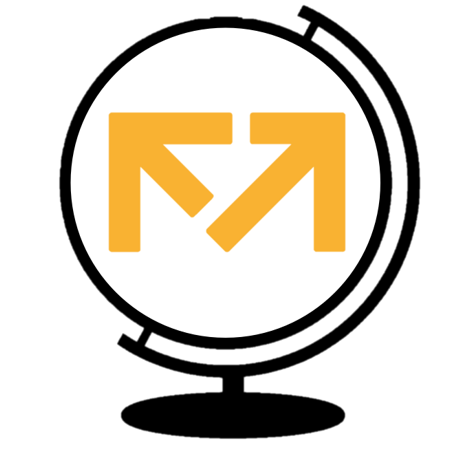Pokud svou datovou schránku nechcete či nemůžete obsluhovat sami, ať už z jakéhokoli důvodu, určitě není dobrým nápadem svěřit své přístupové údaje někomu jinému. Nejenom že se to nesmí, ale existuje lepší a přeci jen bezpečnější řešení: toho, kdo je ochoten se o vaši datovou schránku starat, ustanovit jako tzv. pověřenou osobu k vaší datové schránce.
To můžete udělat dvěma způsoby: zajít na CzechPOINT a tam vše vyřídit osobně. Nebo pověřenou osobu zřídit přímo z vaší datové schránky. Jak, ukazuje toto video.
Přepis obsahu:
Máte svou datovou schránku, ale sami s ní nechcete či nemůžete pracovat? Ale máte někoho, komu důvěřujete a kdo by ji mohl obsluhovat za vás? Například někdo z rodinných příslušníků, příbuzných či známých? Nedávejte mu ale své přístupové údaje, aby se k vaší datové schránce přihlašovali vaším jménem, a vlastně se tak vydával za vás. Nejenom že se to nesmí, takto předávat své přístupové údaje někomu jinému, ale hlavně je to zbytečné a i pro dotyčnou osobu méně pohodlné.
Datové schránky nabízí šikovnější řešení, a to pověřit přímo konkrétní osobu obsluhou vaší datové schránky. V odborné terminologii: zřídit ji jako tzv. pověřenou osobu k vaší datové schránce. Dobré je také vědět, že pověřené osobě můžete dávat různě omezená či naopak široká práva, podle svého uvážení, a kdykoli je také měnit. Například zda smí číst všechny došlé datové zprávy, nebo jen ty, které nejsou určeny do vlastních rukou. Nebo zda smí z vaší datové schránky odesílat nové datové zprávy.
Jak ale takovou pověřenou osobu zřídit?
Jedna možnost je zajít na CzechPOINT a tam vše vyřídit osobně. To zvládnete i bez počítače a přístupu k Internetu. Ale pokud se dokážete do své datové schránky sami přihlásit, můžete pověřenou osobu zřídit snadno, a to přímo ze své schránky. Ukažme si to.
Když už jste ve své datové schránce, přejděte do jejího nastavení. Zde pak zvolte část, věnovanou uživatelům. Zde uvidíte výčet již existujících uživatelů vaší datové schránky, a najdete zde i nabídku na vytvoření nového uživatele. Chcete-li tuto možnost využít, musíte zadat příslušné nacionálie konkrétní fyzické osoby. Její jméno, příjmení, datum narození, bydliště atd.
Takto určené osobě budou doručeny přístupové údaje. Pokud má svou vlastní datovou schránku nepodnikající fyzické osoby, budou jí doručeny do ní. V opačném případě jí budou zaslány poštou, a vy máte možnost určit, zda mají být zaslány na právě zadanou adresu či někam jinam.
Další, co musíte určit, je zda chcete zřídit novou pověřenou osobu, nebo případně administrátora. Ten se od pověřené osoby liší především v tom, že sám má právo zřizovat další uživatele.
Pak přichází na řadu určení práv nově zřizovaného uživatele, ať již pověřené osoby, nebo i administrátora. Přitom narazíte na určitou nepřesnost v jejich popisu: právo číst přijaté zprávy je ve skutečnosti právem číst pouze ty zprávy, které nejsou určeny do vlastních rukou. No a právo nadepsané „číst zprávy do vlastních rukou“ ve skutečnosti zahrnuje právo číst úplně všechny zprávy, tedy i ty, které nejsou určeny do vlastních rukou.
Zvláštní pozornost je třeba věnovat právu odesílat zprávy. Zde je dobré vědět, jaké má udělení tohoto práva důsledky, zvláště vzhledem k tomu, že v datových schránkách existuje tzv. fikce podpisu. Díky ní nemusíte svá podání vůči orgánům veřejné moci elektronicky podepisovat, což je výhoda. Ale může to být i dost nebezpečné právě v souvislosti s pověřenou osobou: pokud by ona něco sepsala vaším jménem, nechala nepodepsané a odeslala z vaší datové schránky, bude to příjemce brát jako kdyby to bylo vámi podepsané. Takže dobře zvažte, než pověřené osobě dáte právo odesílat datové zprávy z vaší datové schránky. Protože fakticky jí tím dáváte generální a ničím neomezenou plnou moc ke všem právním úkonům vaším jménem.
No a po nastavení pravidel už jen upozornění na to, že pokud nově zřizovaný uživatel má svou vlastní datovou schránku nepodnikající fyzické osoby, budou mu přístupové údaje doručeny do ní. Jinak mu přijdou poštou, v obálce se žlutým pruhem, do vlastních rukou výhradně jen adresáta.
Po zadání všech požadovaných údajů pak stačí jen vše odkliknout a nový uživatel je zřízen, zde konkrétně jako pověřená osoba.